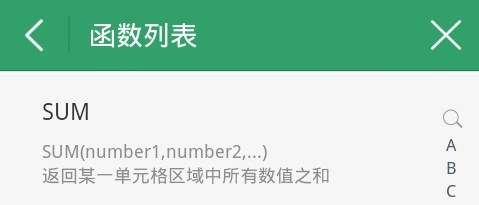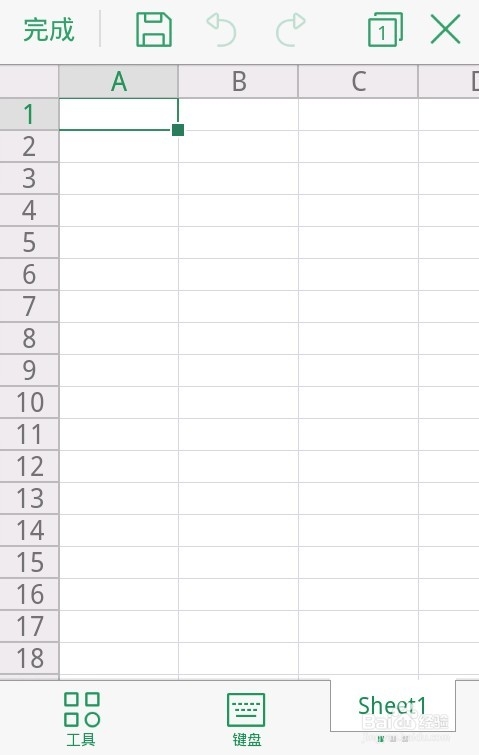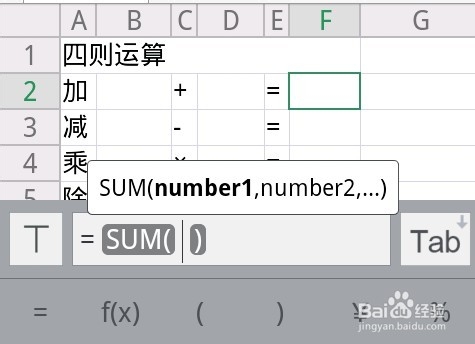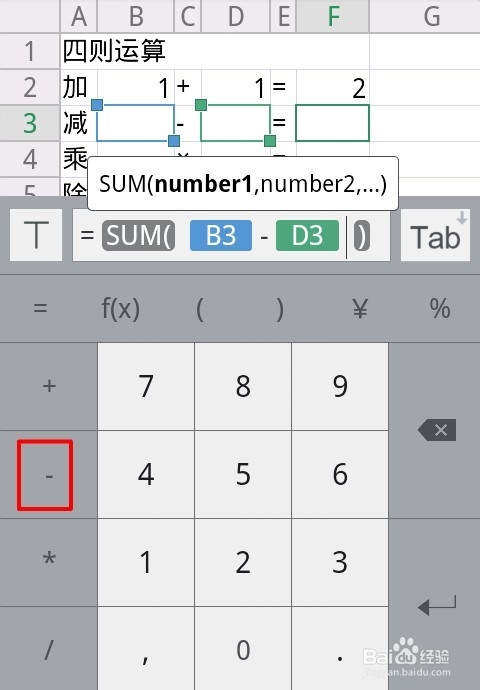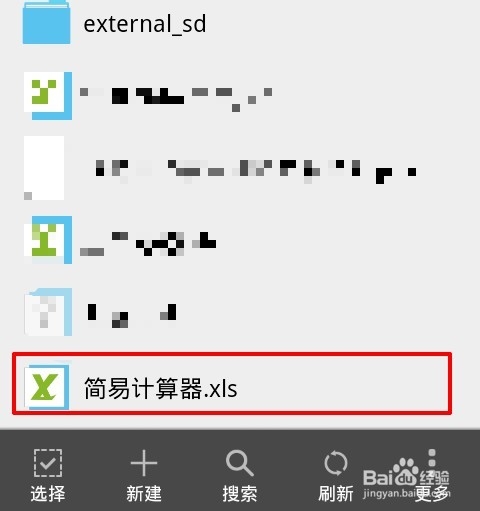1、· 认识SUM函数格式:单元格(数据),运算符,撮劝丛食单元格(数据)……功能:求和使用方法:SUM函数会在植入函数的那一单元格输出计算结果,而计算的内容为SUM函数内涵括的单元格数据,计算方式取决于你输入的运算符(加减乘除)例子:A1 = SUM(A2 + A3)上式意为将A2的值与A3的值相加,并把结果显示在A1上。
2、· 新建一个Excel文档WPS计算器的载体文件是Excel文档,通俗地说就是“表格”文档。只要我们在这个文档里编写好一个简易计算器,日后把这个文档在另一台设备上打开也可以使用它的计算功能。
3、· 构建简单计算器的框架构建框架,简单地说就是确定计算器的界面和我们输入数据的位置,这一点很重要。一个好的框架能够让我们在植入函数时省事不少,在使用时也能够十分舒心。设置框架时,只需要先在单元格里输入一些文字信息即可。下图是我设置的一个框架,包含了四则运算以及乘方和开方这些常用运算。(当然了,有兴趣的读者还可以自己尝试着设计一个自己喜欢的框架出来)
4、· 植入SUM函数(上)这一步是最重要的一步,相当于给这个简易计算器植入灵魂。我们先从“加”的那一行开始。按照习惯,我们的结果都是出现在殪讧唁跬等号之后,那么我们便选中这一行等号后面的那一个单元格(F2),进入编辑状态。进入编辑状态后可以点击编辑框左侧的图标进入数据编辑模式。数据编辑模式如图所示。点击“f(x)”进入函数选择界面。
5、· 植入SUM函数(中)在函数选择界面的“常用函数”中可以找到SUM函数(第一个就是)。点击它意为在F2单元格植入此函数。
6、· 植入SUM函数(下)在选择完函数后,可以看到编辑框里出现了“=SUM()”,并且光标在括号中闪动。接下来,我们只需要点击一下B2单元格,就意为把B2单元格内的数据纳入计算。
7、· 植入SUM函数(终)接下来我们再点击一下数据编辑界面的“+”号,然后再点击D2单元格,这样,SUM函数里就变成了“B2+D2”,按一下回车键,完成这行SUM函数的植入。(我们可以试一下它的运转情况,只需要在B2和D2里输入数据,即可在F2看到结果)
8、· 补全其他三项运算按照同样的道理,我们可以完成剩下的“减”“乘”“除”三项运算,同样是只需要植入SUM函数,不同的是乘号是“*”,除号是“/”。输入完成后我们顺便测试一下它的运行情况。
9、· 润色虽然到了这时候我们的简易计算器已经成型了,但是还是存在着一点小小的瑕疵,那就是不够雅观。我们可以使用“工具→格式”对单元格进行美化,下图是我美化的简易计算器,各位读者可以自行DIY哦~
10、保存Excel文档,点击上方的保存按钮,选择保存地址,这样,我们刚刚制作完成的简易计算器就成功保存啦!下次需要运算时只需要打开此文档即可!